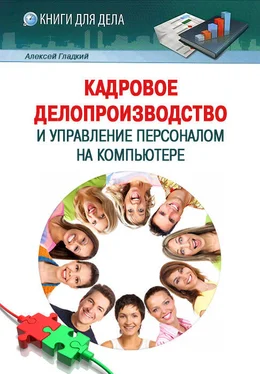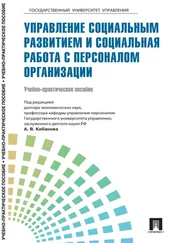Чтобы добавить в тест новый вопрос, нужно в данном окне нажать кнопку Добавить вопрос. При этом откроется окно формирования вопроса, которое показано на рис. 5.14.

Рис. 5.14.Добавление в тест нового вопроса
В первую очередь в поле Введите вопрос (это поле находится слева вверху окна) следует с клавиатуры ввести текст вопроса. Например, на рис. 5.14 в данном поле введен следующий вопрос: Какой у вас опыт работы по специальности? При необходимости можно сопроводить вопрос каким-либо рисунком. Для этого нужно нажать кнопку, расположенную справа под полем Введите вопрос (на этой кнопке изображена открытая папка), и в открывшемся окне по обычным правилам Windows указать путь к файлу этого изображения.
В правой части с клавиатуры нужно ввести варианты ответов на вопрос. Количество вариантов ответов указывается в соответствующем поле с помощью кнопок счетчика. Для каждого варианта ответа можно указать свой приоритет – для этого предназначены соответствующие ползунки, расположенные справа от каждого поля. Например, для правильного или желаемого ответа рекомендуется указать максимальный ответ – 10; если ответ немного неточный (или не самый лучший), то можно указать ему приоритет 4, или 6, а для в принципе неправильных ответов можно установить отрицательный приоритет – например, –1, –3, и т. д.
Для каждого вопроса можно установить предельное количество отведенного для ответа на него времени – для этого следует установить флажок Установить ограничение по времени на этот вопрос, и с помощью расположенного ниже ползунка установить требуемый промежуток времени.
Тип вопроса определяется положением переключателя Тип вопроса. Возможно создание вопросов трех типов, которые перечислены ниже.
♦ Вопрос с выбором одного варианта – в данном случае в качестве ответа на вопрос можно выбрать только один из предложенных вариантов.
♦ Вопрос с выбором нескольких вариантов – при установленном данном значении правильных ответов на вопрос может быть несколько. В этом случае правильные ответы нужно будет пометить флажками.
♦ Вопрос с ключами – в данном случае ответ на вопрос (либо – несколько правильных ответов) при тестировании нужно будет ввести с клавиатуры в отдельном окне. Если переключатель установлен в это положение, то справа от каждого поля с вариантом ответа появится кнопка; при нажатии на эту кнопку на экране откроется окно, в котором с клавиатуры нужно будет ввести правильный ответ (или несколько правильных ответов). При ответе в процессе тестирования на такие вопросы нужно быть внимательным при вводе ответа – ведь если ввести даже один неправильный символ, то ответ уже не совпадет с правильным ответом.
Под переключателем Тип вопроса находится ползунок Приоритет вопроса (см. рис. 5.14), с помощью которого каждому вопросу можно установить определенный приоритет (этот показатель принимается во внимание при подведении итогов тестирования).
После нажатия в окне ввода вопроса кнопки Сохранить созданный вопрос будет добавлен в поле Вопросы теста, которое расположено в верхней части окна Редактор теста (см. рис. 5.13). Для создания нового вопроса следует в данном окне вновь нажать кнопку Добавить вопрос, и т. д. После того, как перечень вопросов для данного теста сформирован, в окне редактора тестов нужно нажать кнопку Сохранить либо клавишу F2 – в результате новый тест будет добавлен в список тестов, см. рис. 5.11.
Подобным образом можно сформировать любое количество самых разнообразных тестов на любые темы.
Чтобы перейти в режим тестирования, нужно в программной папке ИТКС программы (см. рис. 5.10) выполнить команду Запуск тестирования – в результате на экране откроется окно, в котором с клавиатуры следует ввести фамилию, имя и отчество тестируемого кандидата либо сотрудника, а также группу пользователей, к которой он отнесен, либо название отдела, после чего нажать кнопку ОК либо клавишу Enter. Отметим, что эти параметры нужно заполнить обязательно – без этого переход к следующему этапу будет невозможен.
После входа в программу на экране откроется окно с перечнем имеющихся тестов, в котором нужно выделить курсором требуемый тест и нажать кнопку ОК либо клавишу Enter. В результате на экране отобразится первый вопрос выбранного теста. Переход к следующему вопросу осуществляется автоматически после ответа на текущий вопрос. На рис. 5.15 показан вопрос теста, формирование которого мы рассмотрели выше.
Читать дальше
Конец ознакомительного отрывка
Купить книгу